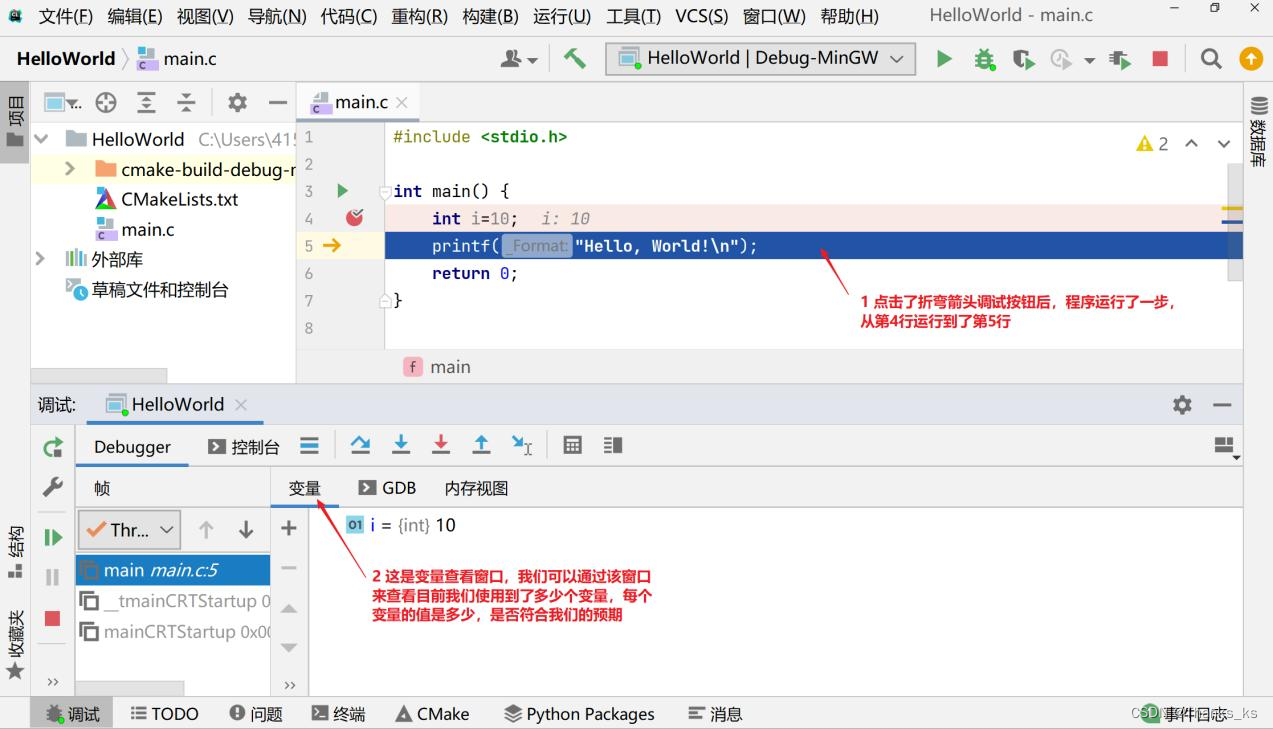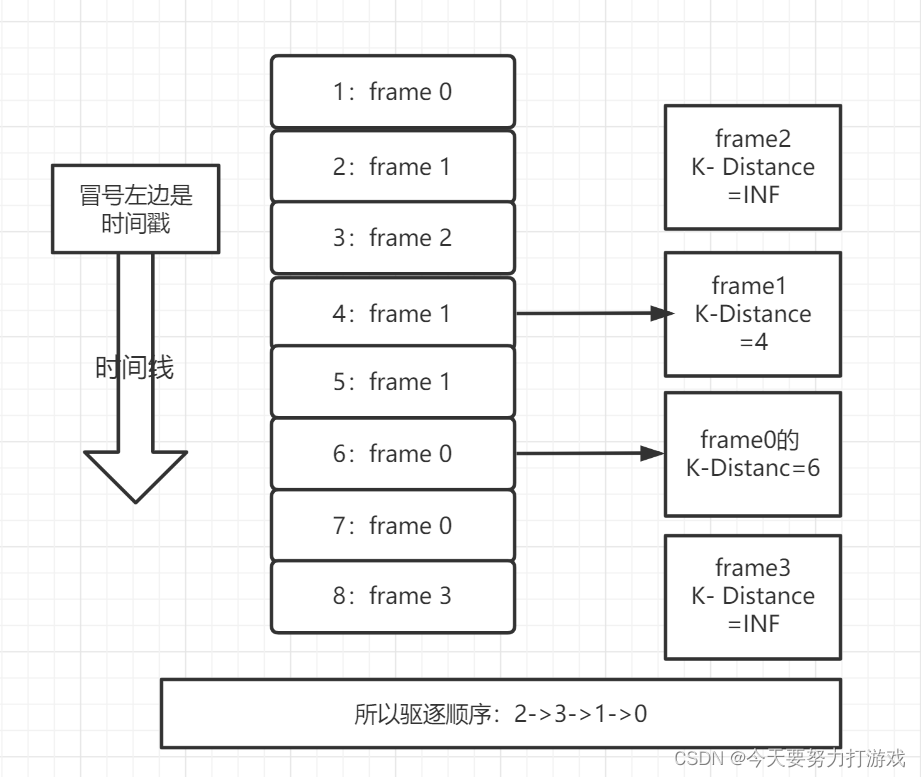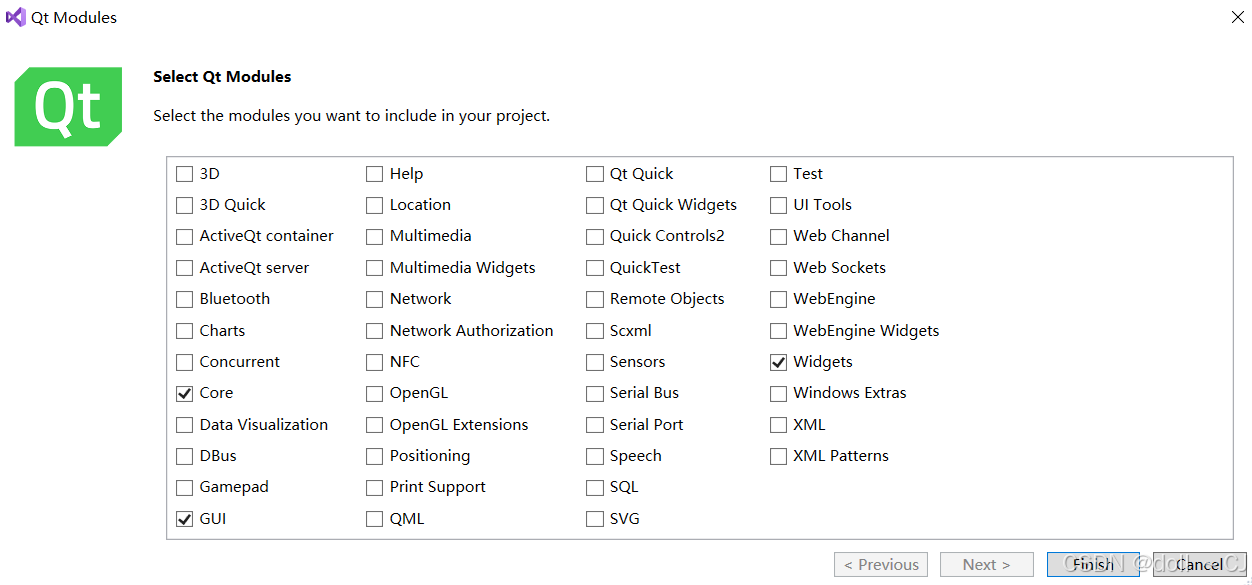文章目录
- 🌈 1. 说明
- 🌈 2. 卸载不必要的环境
- 🌈 3. 安装 MySQL
- 🌈 4. 启动和关闭 MySQL 服务
- 🌈 5. 临时登录 MySQL
- 🌈 6. 设置 MySQL 密码
- 🌈 7. 配置 MySQL
🌈 1. 说明
- 在安装与卸载中的过程中,用户全部切换成为 root,一旦安装,普通用户也能使用。
- Ubuntu 22.04 默认的 MySQL 数据库版本为 8.xxx,在执行安装命令时不需要带对应安装版本。
🌈 2. 卸载不必要的环境
1. 查看是否内置了 MySQL
- 在某些云服务器上可能会内置了 mariadb 或 MySQL 这样的数据库。
- 在命令行使用如下命令查看是否安装了 MySQL。
ps axj | grep mysql
ps axj | grep mariadb
- 如果使用这两个命令之后,显示出来的内容和我一行干净,那就说明没有 MySQL,不需要卸载。
2. 卸载内置的 MySQL
- 在命令行中输入如下指令即可卸载以前安装的 MySQL。
sudo apt-get remove mysql-common
🌈 3. 安装 MySQL
- 先更新一下列表。
sudo apt-get update
- 在命令行中输入如下指令安装 MySQL。
sudo apt-get install -y mysql-server
🌈 4. 启动和关闭 MySQL 服务
- 启动 MySQL
sudo service mysql start
- 重启 MySQL
sudo service mysql restart
- 关闭 MySQL
sudo service mysql stop
🌈 5. 临时登录 MySQL
- 刚安装好的 MySQL 是没有密码的,需要登录之后再设置密码,因此 MySQL 提供了一个无密码登录数据库的指令。
sudo mysql -uroot -p
# -u: 以指定用户名方式登录
# -p: 要输入密码
🌈 6. 设置 MySQL 密码
# 修改数据库的密码
mysql> ALTER USER 'root'@'localhost' IDENTIFIED BY '在这填你的密码';# 刷新权限
mysql> FLUSH PRIVILEGES;# 退出数据库
mysql> quit
- 之后再使用 sudo mysql -uroot -p 指令就可以通过自己的密码进入数据库了。
- PS:如果你安装的是最新的 mysql,在 root 下默认是没有密码的。
🌈 7. 配置 MySQL
- 这个配置主要是为了让其他位置的机器能够通过 ip 地址连接远端的 MySQL 主机。
- 使用如下指令打开配置文件,然后找到 bind-address 这一行将 127.0.0.1 改成 0.0.0.0 即可。
sudo vim /etc/mysql/mysql.conf.d/mysqld.cnf
- 修改完之后保存并推出该文件。
- 最后再重启 MySQL 服务即可让配置文件生效。